
Innehållsförteckning:
- Författare John Day [email protected].
- Public 2024-01-30 12:38.
- Senast ändrad 2025-01-23 15:10.

Detta projekt skapades för att uppfylla behovet av att styra en fläkt i ett hölje genom att tolka aktuell temperaturinformation. Den har som mål att driva en fläkt antingen 2 -stift eller 3 -stift med pulsbreddsmodulering på en liten budget och bör kunna styras av wifi.
Som ett sekundmål bör det vara lätt att använda i ett smart hemsystem.
Jag bestämde mig för att använda en standard ESP8266 med Temprature Sensor Shield och breakout board för Mosfet.
PWM styrs av ESP som byter mosfet med en snabb frekvens.
Tillbehör
- Mosfet Breakout
de.aliexpress.com/item/32789499779.html
- Wemos D1 MiniV3 (Se till att du väljer V3, eftersom den har monteringshål.)
- DHT22 -sköld
de.aliexpress.com/item/32648082692.html
- Femala Dupont -trådar
de.aliexpress.com/item/33039596089.html
- 3D -tryckt fodral (se bifogade STL)
- ESP Easy Firmware
github.com/letscontrolit/ESPEasy/releases
- 3x8 mm skruvar (föredras för att skruva in plast)
- Hot Lim
- Lödkolv
Steg 1: Skriv ut fodralet
Skriv ut fodralet med en 3D -skrivare eller använd en utskriftstjänst.
Detta är mina utskriftsinställningar för fodralet:
- Lagerhöjd: 0,2
- Material: PLA (lågt temp -område), PETG/ABS (område med hög temperatur)
Skriv ut med stöd för de stora hålen t.ex. USB. Du behöver inte stöd för ventilationsöppningarna.
Steg 2: Lödning av brädorna


Löd stiften som levererades med wemos v3 -paketet till brädet.
Den längre sidan med plasten ska vara ovanpå skivan. (Bild 1.) De små stiften visar sig från bottenplattan.
Tips: Använd en brödbräda för att löda stiften, du kan behöva en liten spets.
Efter det löds distansen med långa stift till temperaturskärmen. (Bild 2.)
Lämna nu de långa stiften.
Steg 3: Lödning av trådarna

- Använd tre kablar med dupont -honkontakter.
- Klipp ena änden av varje kabel, justera längden du kan behöva.
- Ta bort en kort del av isoleringen och löd varje trådände.
- Sätt värmekrympslangen redan över kabeln och skjut den till dupontkontaktänden.
-
Klipp runt hälften av de långa stiften enligt följande:
- 5V
- GND
En PWM -PIN -> t.ex. D5
Ta en titt på ditt temperaturskydd för att avgöra vilken PIN -kod som används för data.
På DHT22 -skölden används D4. Använd inte samma PIN -kod
Du kan också använda 3.3V Pin som alternativ för 5V
- Lägg lite löd redan på de 3 stiften.
- Löd sedan stiften och kablarna, en för varje.
- Sätt krympslangen över den och använd en värmepistol för att krympa den.
Var försiktig så att du inte sätter värmen direkt mot temperaturen. sensorn kan den skadas annars
Steg 4: Lägg delarna i fodralet


- Tryck försiktigt på mosfetbrädan och wemos i fodralet. Som det syns på bilden. De borde hållas på plats redan.
- Lägg lite varmt lim på stiften som håller de två brädorna, så att brädan inte kan lossna.
- Lägg därefter tempskyddet ovanpå wemos.
Var uppmärksam på rätt inriktning av skölden t.ex. 5V matchar på båda brädorna samma stift.
DHT22 -sensoränden ska peka på fodralgränsen som ett exempel.
Du kan noggrant klippa av resten av skärmens stift senare. (kanske efter test)
Steg 5: Anslutning helt och hållet


Sköld till Mosfet:
5V -> VCC
GND -> GND
PWM PIN -> SIG
Mosfet:
Strömkälla + -> VCC IN
Strömkälla - -> GND
FAN + -> V +
FLÄKT - -> V -
FAN (valfri 3 PIN) -> Anslut inte den. Skär det och lägg ett krymprör över det.
Använd alltid trådhylsor för skruvplintar
Steg 6: Firmware

Jag bestämde mig för att använda ESPEasy för att styra ESP. Fördelen är att du inte behöver veta hur man skriver C -kod för att nå ditt mål.
- Skaffa en av ESP Easy Release
-
Extrahera den och använd ESP. Easy. Flasher.exe
- Välj först en komport
- Än en firmware som slutar med normal_ESP8266_4M1M.bin
- Skriv det till wemos
- Starta om enheten (koppla ur USB -enheten under en kort period)
- WiFi AP "ESP_Easy_0" visas, lösenord: configesp (före 2.0 fick AP namnet ESP_0) Om du inte automatiskt tas till inloggningssidan, bläddra till 192.168.4.1
- Konfigurera ESP för att använda din wifi.
4M används på grund av 4MB Flash.
Steg 7: Anslut till SmartHome


-
Anslut till användargränssnittet för din ESPEasy.
- Använd din router för att avgöra vilken IP-adress ESPEasy har. Vanligtvis listas det som espeasy-0.
- Än gå till webbgränssnittet genom att ange https:// yourip
- Lägg till den nya sensorenheten i enhetsdelen. Om du har DHT22 är det vanligtvis D4 GPIO -stiftet.
- Efter att du har lagt till enheten kan du se värdena i översikten (bild 2)
- Gå till fliken Controllers och välj ditt HomeAutomation System. Om du inte har en än kan du använda MQTT eller generisk
Än du kan gå vidare för att skriva regler eller automatiseringar beroende på din automatisering.
Du kan testa PWM med följande kommando:
yourip/control? cmd = PWM, 14, 2300
Fläkten ska gå på nästan full hastighet.
Steg 8: Slutmontering
Om allt fungerar, lägg äntligen locket på toppen och skruva 4 gånger, 3x8 mm skruvar i det.
Jag brukar föredra skruvar gjorda för att skruva in i plast. Vanliga M3 -skruvar kan också fungera.
Steg 9: Användbara länkar
Jag använder homeassistant som min smarthome -lösning, här är några användbara länkar för att integrera den.
www.home-assistant.io/integrations/mqtt/
www.home-assistant.io/integrations/fan.mqt…
www.home-assistant.io/integrations/sensor….
Rekommenderad:
Arduino Attiny85 Smart Fan Controller: 3 steg

Arduino Attiny85 Smart Fan Controller:
Dumb Fan Made Smart: 7 steg
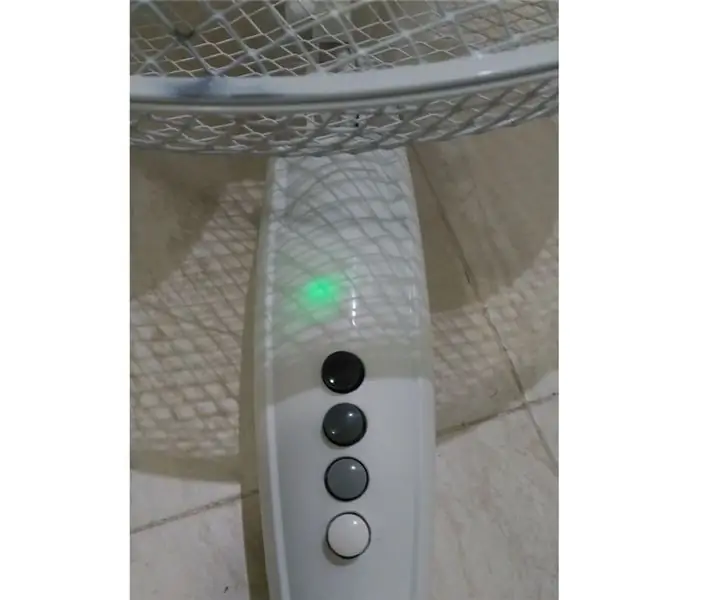
Dumb Fan Made Smart: Jag ville göra en typisk piedestalfläkt smart, eftersom jag tröttnade på att behöva slå på och av den manuellt när den är över andra sidan av rummet och jag ligger i soffan eller i sängen. Jag ville också kunna ta det lugnt när jag somnade. Någon fan
Arduino Fan Controller: 7 steg

Arduino Fan Controller: Hej! I denna korta instruerbara kommer jag att visa min mycket enkla men ändå användbara gadget. Jag skapade det här till sonen till min vän till mig för utbildningssyfte, för en skolpresentation. Låt oss börja
Arduino Desk Fan Controller: 4 steg

Arduino Desk Fan Controller: När jag nyligen bytte roller inom företaget flyttade jag platser och flyttade från Bradford till vårt huvudkontor i Wakefield. Jag sa adjö till mitt trogna gamla skrivbord med ett måste fläkt för att hålla mig sval när jag var runt mig ……. Hur som helst, trenden i vår
NES Controller Shuffle (Nintendo Controller MP3, V3.0): 5 steg (med bilder)

NES Controller Shuffle (Nintendo Controller MP3, V3.0): Jag slog helt bort ryan97128 på hans design för Nintendo Controller MP3, version 2.0 och jag hör att han fick idén från den kloka Morte_Moya, så jag kan inte ta åt mig äran för allt deras geni. Jag ville bara lägga till bekvämligheten och ladda
